“大家好,本人电脑小白,想请教大家一个问题,重装系统之前怎么可以删除所有文件和所有硬盘分区啊?我在网上看到的是需要制作启动U盘,然后再通过磁盘管理软件删除所有分区,但是没有具体的教程啊,哭了!!启动U盘怎么制作?怎么进入BIOS?磁盘管理软件是什么软件?很多都不知道啊,求重装系统删除所有分区的详细教程!谢谢了!”

想要重新安装系统,并且删除所有分区和数据?要知道系统内置的磁盘管理工具是无法删除系统分区的,因此我们需要制作启动U盘以引导电脑进入恢复环境,然后再执行删除操作。
所以我们可以借助于专业的磁盘分区管理软件——傲梅分区助手。在它的帮助下,我们可以制作WinPE启动U盘启动电脑进入WinPE恢复环境,然后通过短短几个步骤,轻松删除所有分区。
重装系统删除所有分区的详细步骤!
我们需要准备一个8G的U盘,通过傲梅分区助手制作WinPE启动U盘。然后从WinPE启动U盘启动电脑,使用分区助手的“删除所有分区”功能为重装系统删除分区。
赶紧到下载中心下载或直接点击下方按钮下载安装傲梅分区助手吧!
1. 将U盘连接到电脑,启动傲梅分区助手,点击左上方“制作启动U盘”。
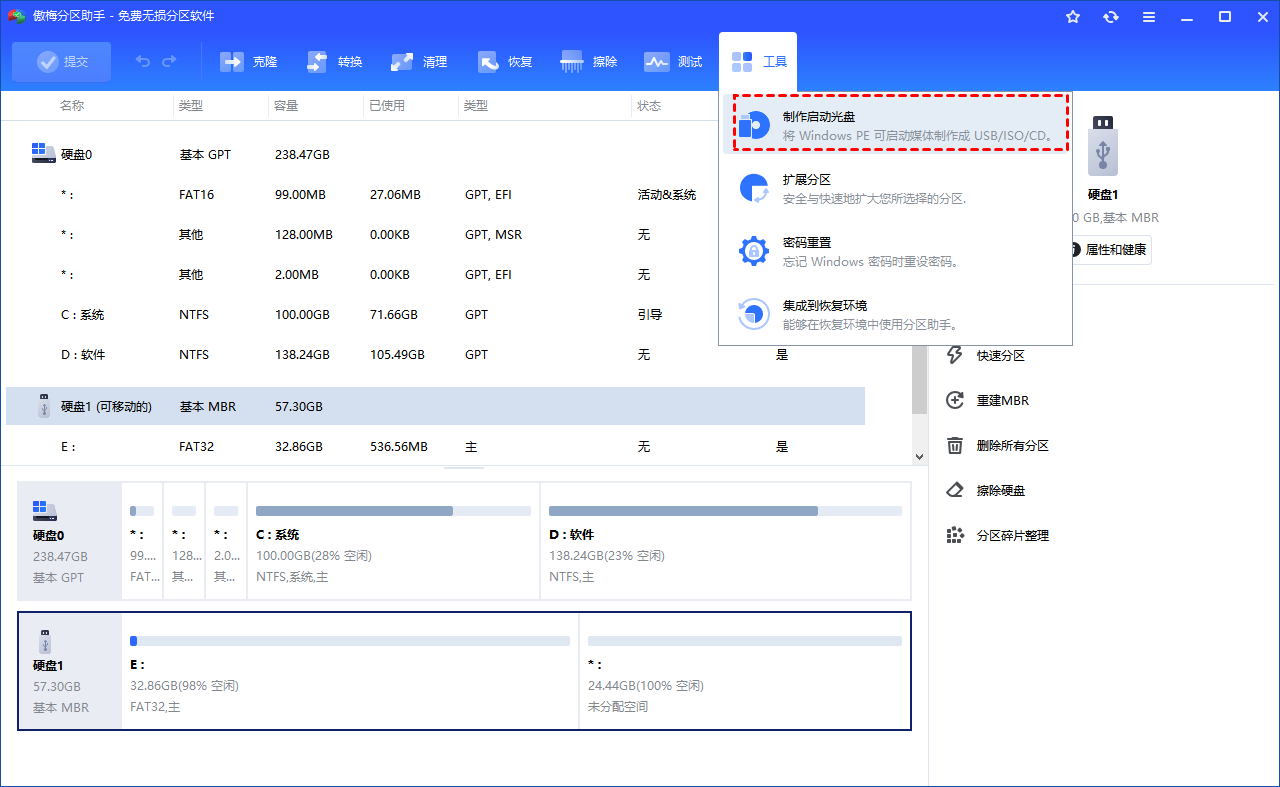
2. 阅读提示,然后点击“下一步”。
3. 选择“USB启动设备”,然后点击“执行”开始制作启动U盘。
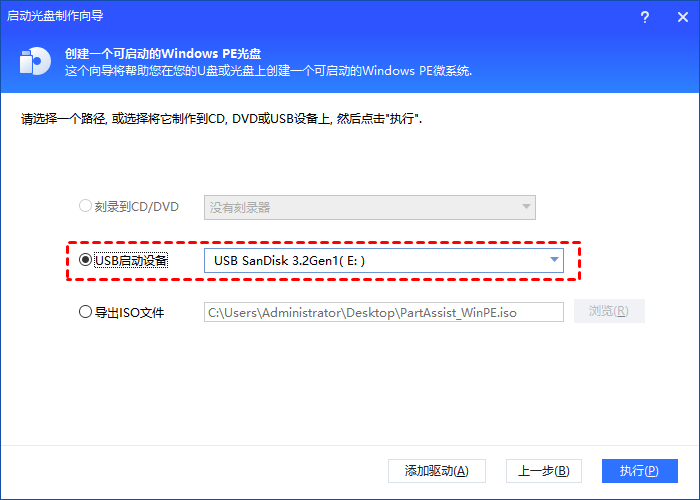
4. 制作完成后重启电脑,按特定键启动BIOS,通过键盘的上下左右键移动位置,通过“+和-”键设置U盘优先级,然后按F10保存通过U盘启动电脑。
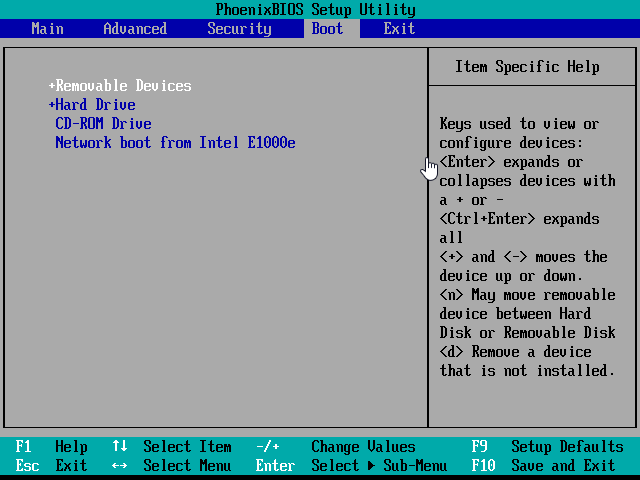
5. 成功进入系统后分区助手将自动开启。

6. 载入完成后,我们可以看到该电脑中的所有磁盘与分区,下面我们将为重装系统删除所有分区。点击要删除所有分区的硬盘,选择左边的“删除所有分区”。
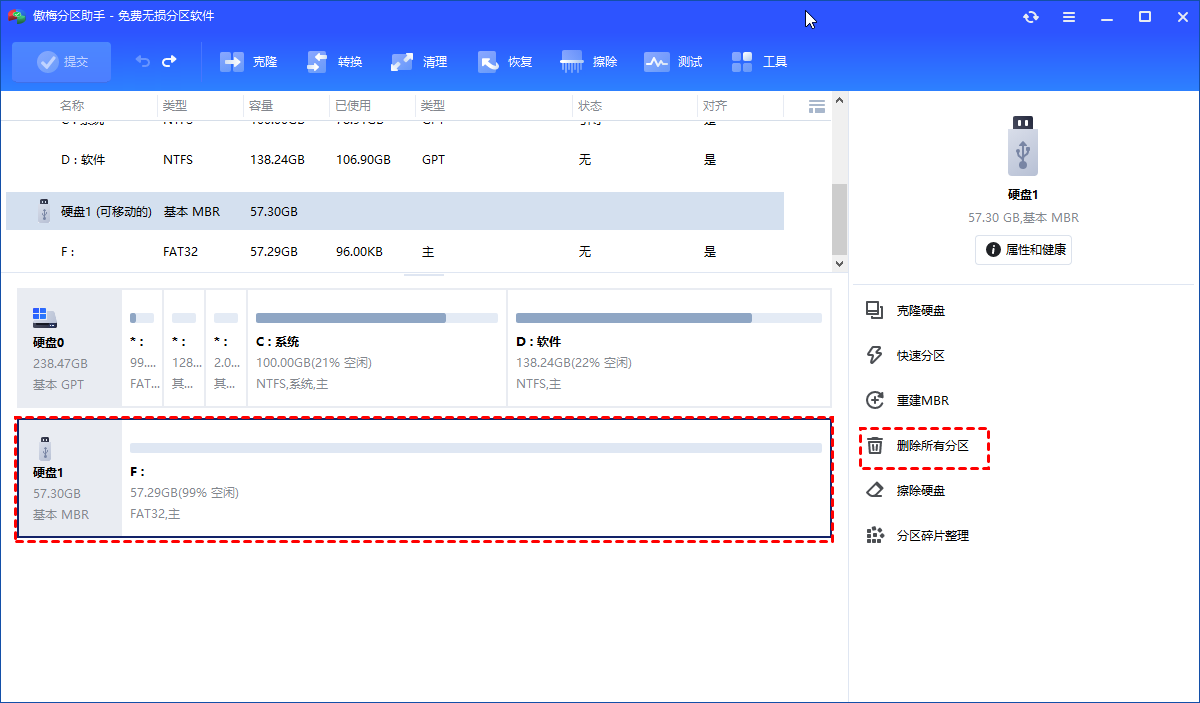
7. 在弹出的窗口中选择“删除所有分区并擦除此硬盘上的所有数据”,然后选择擦除方法,再点击“确认”。
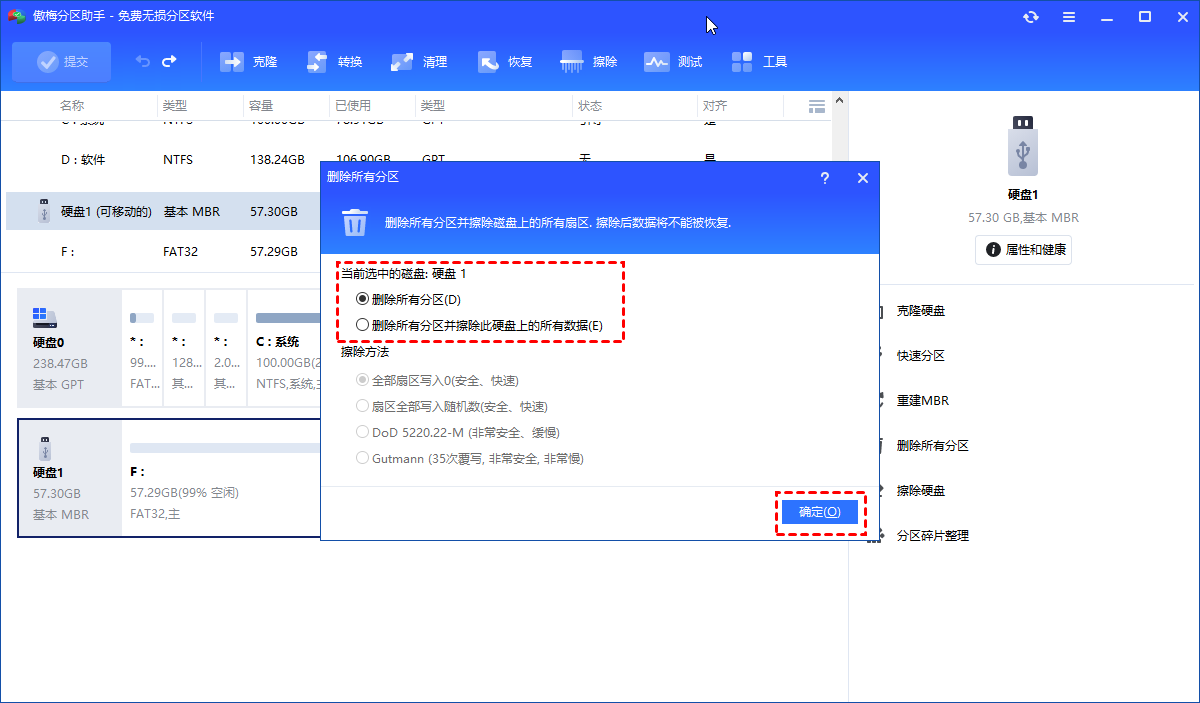
8. 在主界面中,单击“提交”和“执行”开始将为重装系统删除所有分区。
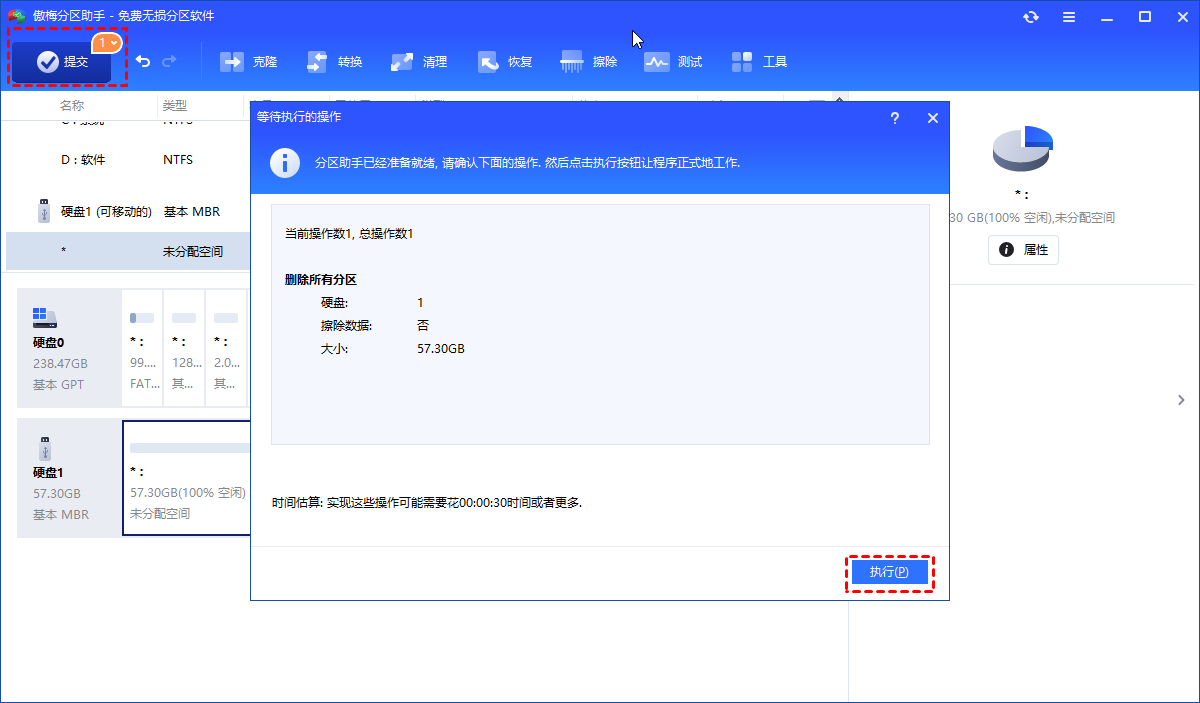
总结
以上就是为重装系统删除所有分区的详细步骤,删除所有分区后硬盘将成为一个未分配空间,你可以根据需要创建分区以安装新系统。
傲梅分区助手除了可以帮助我们删除所有分区外,还可以帮助我们创建分区、扩大C盘、调整磁盘分区大小、迁移系统到固态硬盘等,赶紧下载试一试吧!
